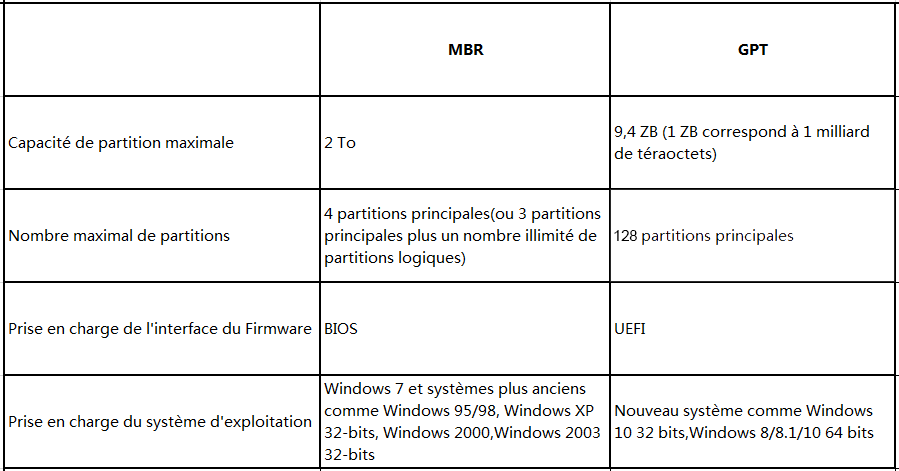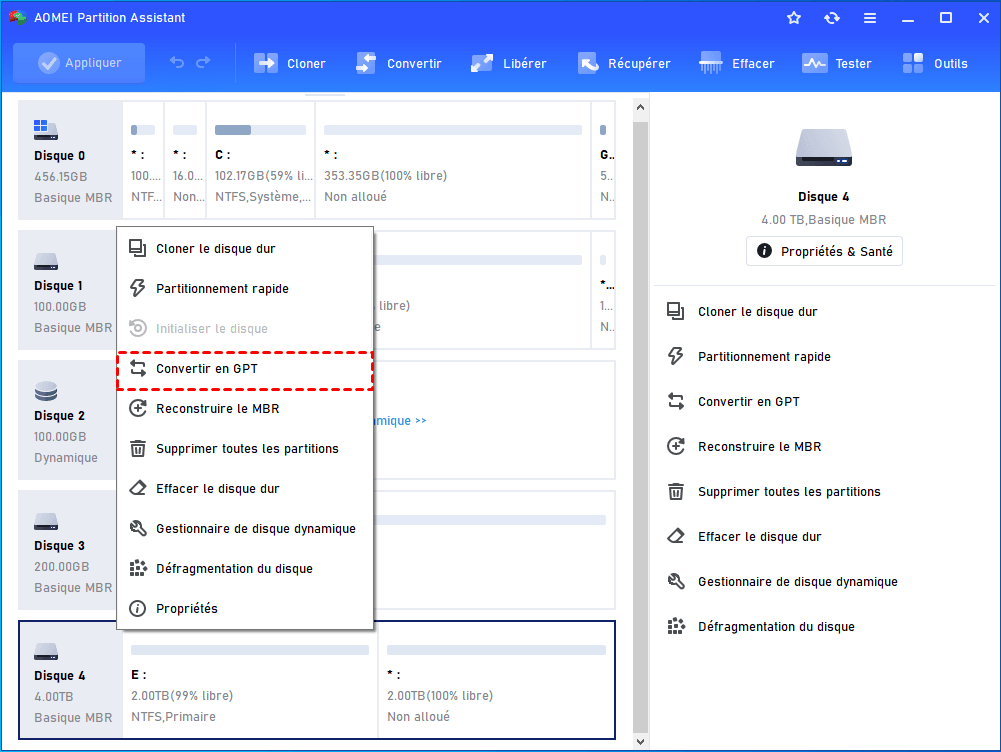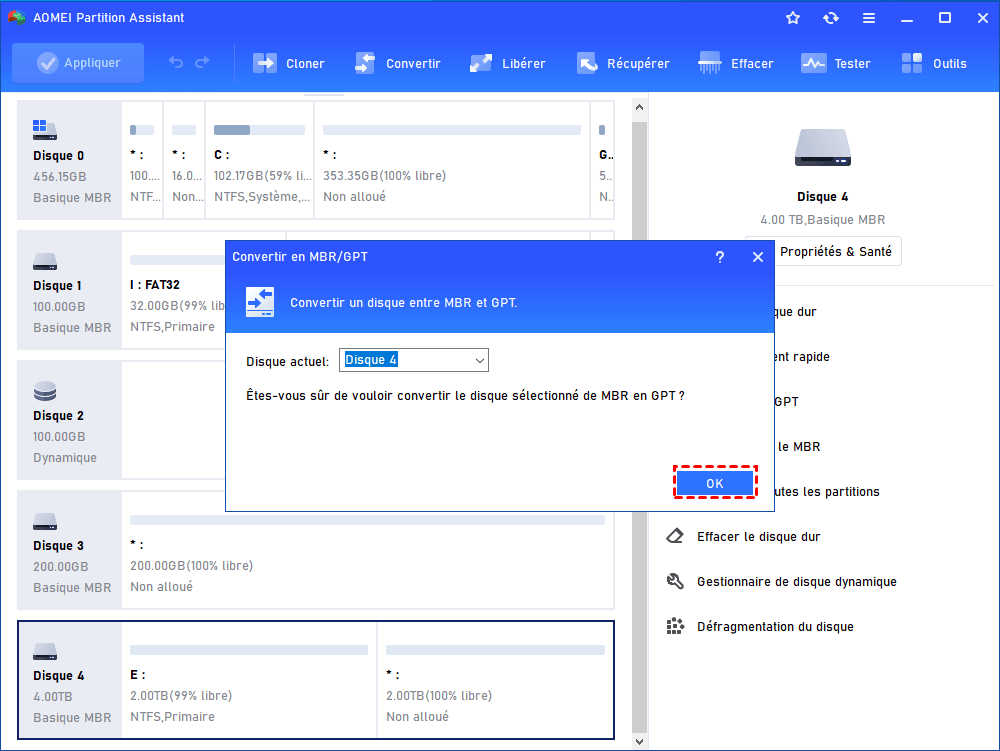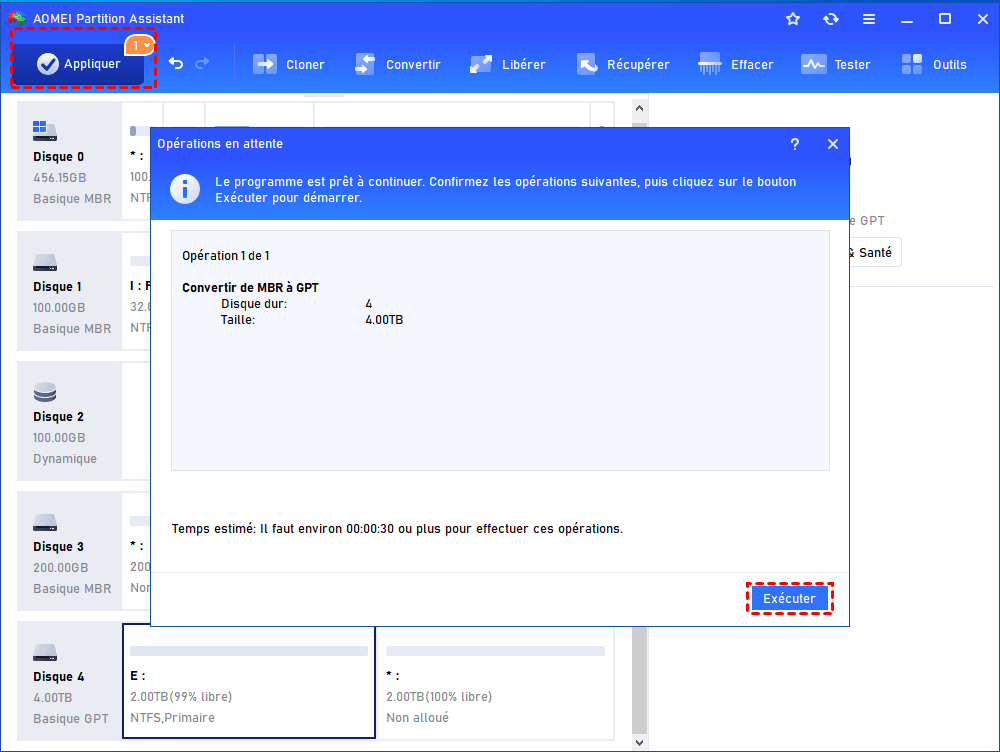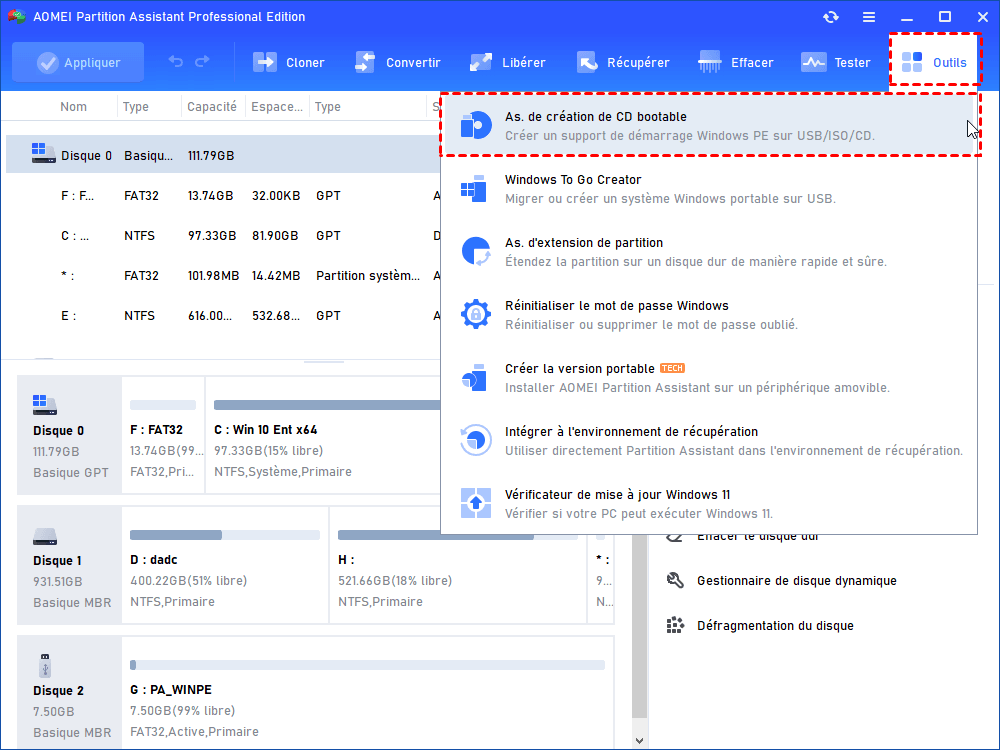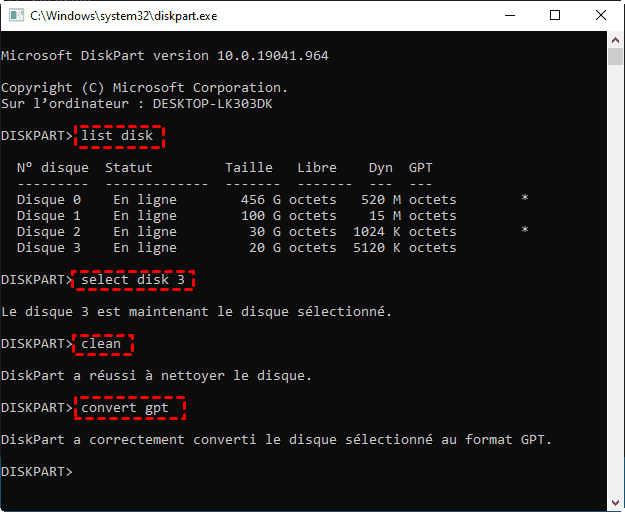Solution rapide : erreur du service de disque virtuel : le volume n'est pas formatable
Comment réparer l'erreur du service de disque virtuel : le volume n'est pas formatable ? Nous vous fournirons des solutions complètes pour le résoudre facilement et en toute sécurité sous Windows 7/8/10. Vos informations critiques seront bien conservées.
Comment réparer l'erreur du service de disque virtuel
J'ai un nouveau disque dur externe de 4 To et j'ai essayé de créer un disque bootable. Cependant, je vois qu'il y a deux parties en tant qu'espace non alloué, chaque partition fait environ 2 To et je ne peux accéder qu'aux 2 To de celle-ci. L'option Créer une nouvelle partition ou formater le volume est grisée lors d'un clic droit sur la 2ème partition. Je sais qu'il n'y a rien de mal avec mon disque dur externe. Maintenant, je veux juste fusionner les deux partitions en une seule. J'exécute donc la commande DiskPart (format fs=ntfs quick label=data) pour formater, mais j'obtiens une erreur « Erreur du service de disque virtuel : le volume n'est pas formatable. »
La raison pour cette erreur du service de disque virtuel
Maintenant, nous pouvons analyser la raison pour laquelle il affiche une erreur du service de disque virtuel après l'invite de commande DiskPart dans Windows 7/8/10. S'il n'y a pas de problème avec le disque dur externe, la cause la plus probable est le style de partition MBR. Comme nous le savons tous, le style de partition contient MBR (Master Boot Record) et GPT (GUID Partition Table). L'utilisateur a utilisé un disque dur MBR, qui a une capacité allant jusqu'à 2 To tandis que le GPT prend en charge 256 To. Ainsi, l'espace restant n'est pas accessible ou formatable lorsque le style de partition est MBR dans le lecteur.
Meilleur moyen de corriger l'erreur de service de disque virtuel
Ce problème est facile à résoudre, vous pouvez convertir MBR en GPT sans perdre de données pour réparer le volume n'est pas formatable avec le meilleur gestionnaire de partition de disque - AOMEI Partition Assistant Professional sous Windows 7/8/10/11. Comparé à DiskPart et Gestion des disques, ce logiciel est un meilleur choix. En raison de la perte de données pendant la conversion, vous devez sauvegarder les données lorsque vous utilisez DiskPart ou Gestion des disques.
(La version Demo permet de simuler et démontrer toutes les opérations.)
Pour résoudre l'erreur du service de disque virtuel : le volume n'est pas formatable, les étapes simples sont les suivantes :
1. Exécutez le logiciel, cliquez avec le bouton droit sur le disque dur que vous souhaitez utiliser dans la fenêtre principale, choisissez Convertir en GPT.
2. Cochez OK pour confirmer la conversion de MBR en GPT sans perdre de données.
3. Cliquez sur Appliquer pour réparer l'erreur du service de disque virtuel : le volume n'est pas formatable.
Après cette opération, l'erreur du service de disque virtuel sera résolue. Ensuite, vous pouvez fusionner deux partitions, redimensionner la partition pour augmenter ou réduire la taille de la partition, migrer le système d'exploitation vers le SSD, etc.
Conseils : Vous pouvez aussi utiliser AOMEI Partition Assistant Professional pour convertir le disque système de MBR en GPT ou vice versa.
De plus, vous pouvez essayer de créer un support de démarrage avec ce gestionnaire de partition après la conversion, voici l'astuce :
Préparez une clé USB d'au moins 16 Go ou un disque dur externe, connectez-vous à l'ordinateur.
Ouvrez AOMEI Partition Assistant Professional, choisissez Assistant de création de CD bootable sous Assistants.
Réparer cette erreur via DiskPart et la Gestion des disques
Avertissement :
◤ La commande DiskPart et la Gestion des disques endommageront vos données cruciales tout en corrigeant l'erreur de disque virtuel, le volume n'est pas formatable, veuillez sauvegarder les données avant de convertir.
◤ Vous devez vous assurer que la carte mère prend en charge le mode de démarrage EFI/UEFI. Si la carte mère ne prend en charge que le mode de démarrage du BIOS, elle ne peut pas démarrer le système d'exploitation sur un disque dur GPT.
Commande DiskPart
1. Tapez diskpart dans la zone de recherche sur le bureau.
2. Entrez list disk.
3. Tapez select disk [numéro de disque].
4. Entrez clean pour supprimer la partition sur le disque MBR.
5. Entrez convert gpt.
Gestion des disques
Cliquez avec le bouton droit sur Ce PC -> gérer -> Gestion des disques, puis convertissez MBR en GPT. Assurez-vous d'avoir sauvegardé les informations critiques. Si votre disque contient des partitions, veuillez toutes les supprimer, puis convertir MBR en GPT sans perdre de données.
Lectures complémentaires : autres erreurs du service de disque virtuel
Que signifie le service de disque virtuel ? Le service de disque virtuel (VDS) est un ensemble d'interfaces de programmation d'application (API) qui fournit une interface unique pour la gestion de vos périphériques de stockage, comme la création ou la suppression, le formatage de volumes, l'attribution de lettres de lecteur aux volumes et la conversion d'un disque de base en un disque dynamique, etc. Il est pris en charge sur Windows Server 2003, Windows Vista et versions ultérieures.
Les composants fonctionnant avec le service du disque virtuel incluent le composant logiciel enfichable Gestion des disques, l'outil de ligne de commande DiskPart et l'outil de ligne de commande DiskRAID (Diskraid.exe). Ainsi, vous pouvez rencontrer le problème « Erreur du service de disque virtuel : le volume n'est pas formatable » lorsque vous formatez le volume.